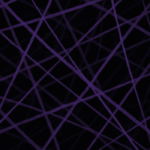Cos’è il progetto Gutenberg
Gutenberg non è solo la denominazione del più recente editor rilasciato da WordPress per rendere più semplice ed intuitivo l’aggiornamento di articoli e pagine di un sito web. E’ molto di più. Come specificato anche sui canali ufficiali di WordPress, Gutenberg è, più propriamente, il “nome in codice” di un progetto di rinnovamento complessivo delle funzionalità del popolare Content Management System (secondo W3Techs, WordPress è utilizzato dal 43,2% dei siti web, con una quota di mercato CMS pari al 63,5%).
Come vedremo più avanti, il progetto, iniziato nel 2018 con il rilascio dell’editor “a blocchi” di Gutenberg e proseguito, 3 anni più tardi, con l’introduzione del cosiddetto Full Site Editing, ovvero un pacchetto di nuove features che consentono di utilizzare il nuovo editor “a blocchi” per modificare, non solo articoli e pagine, ma ogni singola sezione del proprio sito web, non è ancora stato completato
Le 4 fasi del progetto Gutenberg
Il progetto Gutenberg è costituito da 4 fasi successive, due delle quali sono state già completate (ma in continua evoluzione):
- Fase 1 (Modifica): si è completata a dicembre del 2018 con il rilascio del nuovo editor di WordPress (Editor a blocchi di Gutenberg), che consente di creare ed aggiornare le pagine e gli articoli di un sito web con approccio modulare, ovvero intervenendo su singoli elementi strutturali isolati ed indipendenti (blocchi);
- Fase 2 (Personalizzazione): si è completata a gennaio del 2022 con l’introduzione del Full Site Editing di WordPress, una funzionalità che consente di utilizzare l’editor a blocchi di Gutenberg per modificare ogni singolo elemento di un sito web.
Le successive ed ultime due fasi del progetto Gutenberg non sono state ancora avviate:
- Fase 3 (Collaborazione): la comunità di sviluppatori di WordPress sta pianificando di rendere la piattaforma ancora più intuitiva, introducendo un nuovo pacchetto di funzionalità che favoriscano la creazione dei contenuti con un approccio maggiormente collaborativo;
- Fase 4 (Multilingua): la comunità di sviluppatori di WordPress ha in programma il rilascio di una serie di specifiche funzionalità di base che agevolino e semplifichino l’aggiornamento dei siti web multilingua.
Editor a blocchi di Gutenberg
Il rilascio dell’editor a blocchi di Gutenberg (dicembre 2018), ha rappresentato, non solo un significativo cambio di passo nella roadmap di sviluppo evolutivo della piattaforma, ma una vera e propria rivoluzione nell’approccio al Content Management da parte dei suoi utilizzatori.
Con il nuovo editor di WordPress, ogni singolo elemento di una pagina o di un articolo (testo, immagini, video e intestazioni) può essere creato mediante l’inserimento di uno specifico blocco, ovvero di un elemento strutturale isolato ed indipendente, che potrà, poi, essere modificato in funzione del contenuto da pubblicare.
In virtù della facilità con cui possono essere aggiunti, modificati o riorganizzati, i blocchi di WordPress consentono di creare contenuti efficaci ed originali senza necessariamente ricorrere, come si faceva con l’editor classico, a shortcode (“scorciatoie”) e a linee di codice HTML o PHP personalizzate.
Come passare dall’editor classico all’editor a blocchi
Sebbene il nuovo editor a blocchi sia stato introdotto ormai da qualche anno, per alcuni siti web, potrebbe ancora essere necessario dover convertire un contenuto pubblicato precedentemente.
Prima di tutto, è consigliabile distinguere fra i siti web senza plugin e siti web con plugin installati:
- Siti web senza plugin: in questo caso, è sufficiente aprire l’articolo o la pagina da modificare (accedendo agli Articoli o Pagine nella barra laterale sinistra della bacheca del proprio sito web) e cliccare sui “tre puntini di sospensione” (ellissi) in alto e a destra del blocco classico;
- Siti web con plugin installati: in questo caso, è necessario, prima, disattivare il plugin dell’editor classico (andando su plugin > plugin installati nella barra laterale sinistra della bacheca del proprio sito web) e, poi, cliccare sul link “Disattiva”. Una volta disattivato il plugin, si potrà aprire l’articolo o la pagina da modificare e cliccare sul pulsante “Converti in blocchi” del popup che comparirà in fase di caricamento dell’articolo nell’editor a blocchi.
Come modificare l’HTML nell’editor a blocchi
Sebbene l’editor a blocchi di WordPress sia stato introdotto per semplificare le attività di creazione ed aggiornamento di articoli e pagine di un sito web, è comunque possibile personalizzare i contenuti pubblicati modificando l’HTML dei singoli blocchi oppure dell’intera pagina o articolo su cui si sta lavorando.
- Per modificare l’HTML del singolo blocco, basta cliccare, prima, sui “tre puntini di sospensione” (ellissi) della barra degli strumenti del blocco e, poi, su “Modifica come HTML”;
- Per modificare l’HTML di un’intera pagina o articolo, è necessario cliccare, prima sui “tre puntini di sospensione” (ellissi) accanto al pulsante “Pubblica” e, poi, sulla spunta “Editor del codice”.
Full Site Editing
Il Full Site Editing (FSE) è una nuova funzionalità, introdotta da WordPress all’inizio del 2022, che consente di modificare, oltre agli articoli e alle pagine, anche ogni altro elemento di un sito web, come, ad esempio, intestazioni, piè di pagina o barre laterali, utilizzando semplicemente l’editor a blocchi di Gutenberg.
Prima, tutto dipendeva dalle impostazioni e dai diversi stili messi a disposizione dallo specifico tema WordPress installato, tanto da costringere gli sviluppatori a rilasciare un numero spropositato di funzionalità aggiuntive per consentire agli utenti di personalizzare il più possibile l’aspetto del proprio sito web, fornendo, talvolta, anche elementi preconfezionati, come, ad esempio, intestazioni o piè di pagina.
Insomma, la scelta del tema da utilizzare era cruciale e doveva essere adeguatamente ponderata in funzione dei propri specifici obiettivi ed esigenze.
Con l’introduzione del Full Site Editing, le cose sono cambiate radicalmente. Ora è possibile modificare ogni singolo elemento del proprio sito web, come, ad esempio intestazioni, piè di pagina, ed archives templates, a partire da un qualsiaisi tema WordPress che supporti il FSE.
Se, prima, era necessario intervenire su diverse sezioni della dashboard per modificare determinati elementi del proprio sito web (sempre che lo specifico tema WordPress installato lo consentisse!), ora, grazie all’editor a blocchi, è possibile apportare modifiche ai suddetti elementi semplicemente accedendo ad una singola area, denominata “Editor del sito”.
Come installare un tema WordPress compatibile con il FSE
Per installare un tema WordPress che supporti il Full Site Editing, è necessario accedere alla dashboard del proprio sito web e seguire i seguenti passaggi:
- Accedere alla pagina “Temi” (Aspetto > Temi);
- Cliccare sul pulsante “Aggiungi nuovo”, che si trova nella parte alta e a sinistra del menù orizzontale della pagina;
- Cliccare su “Filtro funzionalità”;
- Selezionare “Modifica completa del sito” (Full Site Editing) nella colonna “Funzionalità” e, poi, cliccare sul pulsante “Applica filtri”;
- I temi WordPress restituiti dalla suddetta query saranno tutti compatibili con il Full Site Editing;
- Dopo aver scelto lo specifico tema WordPress da utilizzare, cliccare, prima, su “Installa” e, poi, su “Attiva” per implementarlo sul proprio sito web.

Hai bisogno di un nuovo sito web? Vuoi realizzarlo attraverso gli ultimi ritrovati del Full Site Editing di WordPress? Contattaci per maggiori informazioni!
Siamo anche su Facebook!
Vieni a trovarci, cliccando QUI!